Ayuda urgente - Error 0xC0000005 Instalacion Windows 7
-
adrianelfenix
- Mensajes: 91
- Registrado: Mié Mar 21, 2012 9:53 am
Ayuda urgente - Error 0xC0000005 Instalacion Windows 7
Tengo una mini netbook compac ytenia que reparticionarla porque tenia un disco de 250 cuando borre la particion y lo intente reparticionar me salta el error 0xc0000005 y no me deja instalar el win 7 ayuda urgente!!!!!
Última edición por LeThe el Jue Jul 26, 2012 11:51 pm, editado 1 vez en total.
Razón: Titulo editado para incluir mas palabras claves
Razón: Titulo editado para incluir mas palabras claves
- paulofutre
- Mensajes: 3708
- Registrado: Mar Sep 11, 2007 4:18 am
- Ubicación: MADRID
Re: Ayuda urgente
Tiene toda la pinta que se haya dañado el disco duro. Pero no se pueden descartar otros daños 
Prueba a hacerle desde un dispositivo externo, por ejemplo un pendrive autoejecutable con Hirens boot cd, un FORMATO A BAJO NIVEL. Luego le das formato, NFTS, particionas y prueba reinstalar.
A ver si te sirve.
Saludos.
Prueba a hacerle desde un dispositivo externo, por ejemplo un pendrive autoejecutable con Hirens boot cd, un FORMATO A BAJO NIVEL. Luego le das formato, NFTS, particionas y prueba reinstalar.
A ver si te sirve.
Saludos.
Saludos y ♪Forzatleti♫
-
adrianelfenix
- Mensajes: 91
- Registrado: Mié Mar 21, 2012 9:53 am
Re: Ayuda urgente
Gracias por responder amigo paulofutre lo que pasa que sin intencion borre el disco c que tenia como 200 gb lo quice borrar para reducirlo a 50gb y el resto añadirlo al 50 restante(particion d que aparece) pero ahora no me deja instalar el win7 y me salta ese error no puedo ni siquiera crear una particion que me vuelve a saltar ese error me esta volviendo locopaulofutre escribió:Tiene toda la pinta que se haya dañado el disco duro. Pero no se pueden descartar otros daños
Prueba a hacerle desde un dispositivo externo, por ejemplo un pendrive autoejecutable con Hirens boot cd, un FORMATO A BAJO NIVEL. Luego le das formato, NFTS, particionas y prueba reinstalar.
A ver si te sirve.
Saludos.
- paulofutre
- Mensajes: 3708
- Registrado: Mar Sep 11, 2007 4:18 am
- Ubicación: MADRID
Re: Ayuda urgente
No si va ser lo que te comento. Muchas veces el redimensionar particiones es un proceso con riesgo, de hecho los programas de particionado (Partition magic, Easeus, etc) te advierten de los riesgos. 
Seguramente se hayan dañado algunos sectores del disco duro del principio, donde està la particiòn C.
Si no quieres formatear a bajo nivel todo el disco., y como tienes una particiòn (la D) todavìa en buen estado, pues puedes utilizar el PARTITION MAGIC:
- Sobre la particiòn dañada, la primera del disco, le aplicas "eliminaciòn segura", de esta manera el programa sobreescribe ceros, es decir, una especie de "formateo a bajo nivel".
Luego, con el mismo programa, le das a "Crear" (particiòn primaria NFTS).
Casos parecidos reportè en este hilo:
http://www.letheonline.net/foro/viewtop ... gic#p29070
De esta manera muchas veces se resuelven problemas por daños en los primeros sectores de los discos duros.
Programas similares alternativos al Partition Magic:
Partition Wizard
http://partition-wizard.softonic.com/
EASEUS:
http://easeus-partition-master-home-edi ... tonic.com/
Y luego prueba a instalar el sistema dentro de esta nueva particiòn.
___________..._________
A ver, la notebook debe ser parecida a esta:

Lo que no se es si tiene lector de DVD, que me parece que no:
http://www.agrupa.es/hp-compaq-mini-311 ... on-w7.html
En esta pàgina, si es ese el modelo, dan con las caracterìsticas, una de ellas muy interesante:
Y luego a ver si el archivo de recuperaciòn, que debe estar en la segunda particiòn del disco duro (particiòn de recuperaciòn), no se ha dañado y desde èl puedes reinstalar el sistema
____________________________..._______________________
EDITADO:
He visto en la pàgina oficial de HP algo parecido a lo que he pretendido explicar:
http://h10025.www1.hp.com/ewfrf/wc/docu ... 4872&lc=es
Cómo realizar una recuperación del sistema de HP (Windows 7)
Recuperación desde una unidad flash USB ›
http://h10025.www1.hp.com/ewfrf/wc/docu ... c=es#N1108
 NOTA: Lo transcribo aquì, puesto que creo que es bastante ilustrativo, tanto para el amigo adrianelfenix, como para el resto de los conforeros (a mi desde luego me vale
NOTA: Lo transcribo aquì, puesto que creo que es bastante ilustrativo, tanto para el amigo adrianelfenix, como para el resto de los conforeros (a mi desde luego me vale  )
)
..../....
Recuperación desde una unidad flash USB
Siga estos pasos para recuperar el equipo desde una unidad flash USB.
NOTA:Para obtener más información sobre cómo guardar una imagen de recuperación en una unidad flash USB, consulte Cómo crear discos de recuperación o guardar una imagen de recuperación en una unidad flash USB en Windows 7 .
Encienda el equipo e inserte la unidad flash USB en un puerto USB.
Encienda el equipo presionando el botón de encendido.
Desconecte todos los cables y dispositivos conectados tales como la unidad de medios personales, la impresora y el fax. Extraiga los discos de las unidades internas y retire todo el hardware interno agregado recientemente. No desconecte el monitor, el teclado, el mouse, la unidad flash USB de recuperación ni el cable de alimentación .
Presione de inmediato la tecla Esc repetidamente, una vez por segundo, hasta que se abra un menú de Inicio o de Selección de dispositivo de arranque.
Las selecciones que necesita hacer pueden variar levemente dependiendo del tipo de menú que aparezca en su pantalla:
Si aparece un menú de "Seleccionar dispositivo de arranque", use las teclas arriba o abajo para seleccionar su dispositivo de almacenamiento USB, y luego presione Intro para continuar.
Si se abre un "menú de Inicio", presione F9 para abrir el "Menú de Arranque" o las "Opciones de dispositivo de arranque". Use las teclas de flecha arriba o abajo para seleccionar el nombre de su dispositivo de almacenamiento USB (la etiqueta de volumen de la unidad). Luego, presione Intro para continuar.
figura 16: Ventana de bienvenida del Recovery Manager

Puede aparecer una ventana preguntando si desea ejecutar Recovery Manager desde el disco duro o desde el disco insertado. Si aparece esta ventana, seleccione la opción unidad flash USB y, a continuación, haga clic en Siguiente .
Haga clic en Recuperación del sistema en necesito ayuda inmediatamente . En la siguiente pantalla, seleccione Sí para confirmar que desea restaurar el equipo a su condición original de fábrica y, a continuación, haga clic en Siguiente para continuar.
figura 17: Verificación de la restauración del equipo

Cuando la Recuperación del sistema le solicite que haga una copia de seguridad de sus archivos, seleccione una opción:
Si ya ha realizado una copia de seguridad de sus archivos personales o no desea realizar la copia de seguridad de sus archivos, seleccione Recuperar sin hacer copia de seguridad de los archivos y, a continuación, haga clic en Siguiente . Continúe con el paso siguiente.
show
Si desea hacer una copia de respaldo de sus archivos personales, siga los pasos a continuación.
Haga clic en Siguiente . Aparece un mensaje que le advierte que todos los dispositivos deben desconectarse de la PC. Asegúrese de que todos los dispositivos, a excepción de la unidad flash de recuperación, estén desconectados y, a continuación, haga clic en OK .
Lea y responda las pantallas a medida que se le presentan. Después de que se completa la recuperación del sistema, aparece la pantalla “Restauración completa”.
Extraiga la unidad flash USB del puerto USB.
Haga clic en Finalizar para reiniciar el equipo.
El equipo se apagará o reiniciará dependiendo del modelo que posea. Si el equipo se apaga, espere 5 segundos y vuelva a encenderlo.
Complete la configuración de Windows cuando aparezcan las pantallas.
Una vez completada la configuración, apague el equipo, vuelva a conectar todos los dispositivos y cables y, a continuación, encienda el equipo.
Antes de utilizar el equipo, actualícelo y protéjalo. Reinstale los programas de software antivirus y de seguridad que estaban instalados antes de la recuperación del sistema.
Reinstale los programas de software agregados al equipo luego de la compra, así como también los archivos a los que se hizo copia de respaldo.
A ver si te vale.
Un saludo.
Seguramente se hayan dañado algunos sectores del disco duro del principio, donde està la particiòn C.
Si no quieres formatear a bajo nivel todo el disco., y como tienes una particiòn (la D) todavìa en buen estado, pues puedes utilizar el PARTITION MAGIC:
- Sobre la particiòn dañada, la primera del disco, le aplicas "eliminaciòn segura", de esta manera el programa sobreescribe ceros, es decir, una especie de "formateo a bajo nivel".
Luego, con el mismo programa, le das a "Crear" (particiòn primaria NFTS).
Casos parecidos reportè en este hilo:
Código: Seleccionar todo
- Otro mètodo que tambièn me ha dado buenos resultados, es utilizar el PARTITION MAGIC en su opciòn de ELIMINAR- ELIMINACIÒN SEGURA. No es muy "fuerte" este mètodo en mi modesto parecer, pero como ya digo lo que tengo claro es que muchas veces hay que utilizar una combinaciòn de mètodos. :yahD De esta manera muchas veces se resuelven problemas por daños en los primeros sectores de los discos duros.
Programas similares alternativos al Partition Magic:
Partition Wizard
http://partition-wizard.softonic.com/
EASEUS:
http://easeus-partition-master-home-edi ... tonic.com/
Y luego prueba a instalar el sistema dentro de esta nueva particiòn.
___________..._________
A ver, la notebook debe ser parecida a esta:

Lo que no se es si tiene lector de DVD, que me parece que no:
http://www.agrupa.es/hp-compaq-mini-311 ... on-w7.html
En esta pàgina, si es ese el modelo, dan con las caracterìsticas, una de ellas muy interesante:
A ver si con un programa de " particionado de discos duros ", como los que te comento (el Partition Magic o uno similar como el Partition Wizard) los puedes aplicar desde un pendrive autoejecutable USB, con, por ejemplo, HIRENS BOOT CD....
Software incluido
Partición de recuperación (incluida la posibilidad de recuperar el sistema, las aplicaciones y los controladores por separado)
Reasignación opcional de partición de recuperación
Herramienta de creación de CD/DVD de recuperación ....
Y luego a ver si el archivo de recuperaciòn, que debe estar en la segunda particiòn del disco duro (particiòn de recuperaciòn), no se ha dañado y desde èl puedes reinstalar el sistema
____________________________..._______________________
EDITADO:
He visto en la pàgina oficial de HP algo parecido a lo que he pretendido explicar:
http://h10025.www1.hp.com/ewfrf/wc/docu ... 4872&lc=es
Cómo realizar una recuperación del sistema de HP (Windows 7)
Recuperación desde una unidad flash USB ›
http://h10025.www1.hp.com/ewfrf/wc/docu ... c=es#N1108
 NOTA: Lo transcribo aquì, puesto que creo que es bastante ilustrativo, tanto para el amigo adrianelfenix, como para el resto de los conforeros (a mi desde luego me vale
NOTA: Lo transcribo aquì, puesto que creo que es bastante ilustrativo, tanto para el amigo adrianelfenix, como para el resto de los conforeros (a mi desde luego me vale ..../....
Recuperación desde una unidad flash USB
Siga estos pasos para recuperar el equipo desde una unidad flash USB.
NOTA:Para obtener más información sobre cómo guardar una imagen de recuperación en una unidad flash USB, consulte Cómo crear discos de recuperación o guardar una imagen de recuperación en una unidad flash USB en Windows 7 .
Encienda el equipo e inserte la unidad flash USB en un puerto USB.
Encienda el equipo presionando el botón de encendido.
Desconecte todos los cables y dispositivos conectados tales como la unidad de medios personales, la impresora y el fax. Extraiga los discos de las unidades internas y retire todo el hardware interno agregado recientemente. No desconecte el monitor, el teclado, el mouse, la unidad flash USB de recuperación ni el cable de alimentación .
Presione de inmediato la tecla Esc repetidamente, una vez por segundo, hasta que se abra un menú de Inicio o de Selección de dispositivo de arranque.
Las selecciones que necesita hacer pueden variar levemente dependiendo del tipo de menú que aparezca en su pantalla:
Si aparece un menú de "Seleccionar dispositivo de arranque", use las teclas arriba o abajo para seleccionar su dispositivo de almacenamiento USB, y luego presione Intro para continuar.
Si se abre un "menú de Inicio", presione F9 para abrir el "Menú de Arranque" o las "Opciones de dispositivo de arranque". Use las teclas de flecha arriba o abajo para seleccionar el nombre de su dispositivo de almacenamiento USB (la etiqueta de volumen de la unidad). Luego, presione Intro para continuar.
figura 16: Ventana de bienvenida del Recovery Manager

Puede aparecer una ventana preguntando si desea ejecutar Recovery Manager desde el disco duro o desde el disco insertado. Si aparece esta ventana, seleccione la opción unidad flash USB y, a continuación, haga clic en Siguiente .
Haga clic en Recuperación del sistema en necesito ayuda inmediatamente . En la siguiente pantalla, seleccione Sí para confirmar que desea restaurar el equipo a su condición original de fábrica y, a continuación, haga clic en Siguiente para continuar.
figura 17: Verificación de la restauración del equipo

Cuando la Recuperación del sistema le solicite que haga una copia de seguridad de sus archivos, seleccione una opción:
Si ya ha realizado una copia de seguridad de sus archivos personales o no desea realizar la copia de seguridad de sus archivos, seleccione Recuperar sin hacer copia de seguridad de los archivos y, a continuación, haga clic en Siguiente . Continúe con el paso siguiente.
show
Si desea hacer una copia de respaldo de sus archivos personales, siga los pasos a continuación.
Haga clic en Siguiente . Aparece un mensaje que le advierte que todos los dispositivos deben desconectarse de la PC. Asegúrese de que todos los dispositivos, a excepción de la unidad flash de recuperación, estén desconectados y, a continuación, haga clic en OK .
Lea y responda las pantallas a medida que se le presentan. Después de que se completa la recuperación del sistema, aparece la pantalla “Restauración completa”.
Extraiga la unidad flash USB del puerto USB.
Haga clic en Finalizar para reiniciar el equipo.
El equipo se apagará o reiniciará dependiendo del modelo que posea. Si el equipo se apaga, espere 5 segundos y vuelva a encenderlo.
Complete la configuración de Windows cuando aparezcan las pantallas.
Una vez completada la configuración, apague el equipo, vuelva a conectar todos los dispositivos y cables y, a continuación, encienda el equipo.
Antes de utilizar el equipo, actualícelo y protéjalo. Reinstale los programas de software antivirus y de seguridad que estaban instalados antes de la recuperación del sistema.
Reinstale los programas de software agregados al equipo luego de la compra, así como también los archivos a los que se hizo copia de respaldo.
A ver si te vale.
Un saludo.
Saludos y ♪Forzatleti♫
- paulofutre
- Mensajes: 3708
- Registrado: Mar Sep 11, 2007 4:18 am
- Ubicación: MADRID
Re: Ayuda urgente
(No edito que queda muy largo)
Antes de hacer nada amigo adrianelfenix, piensa, reflexiòn y mente abierta (como se suele decir por este barrio)
Es que repasando la pàgina oficial de HP , he recordado una experiencia con un PC de marca y una particiòn un tanto extraña que traen muchos PCs de marca.
(Tengo una pequeña experiencia a este respecto en otro barrio, al cual no puedo acceder ahora. En cuanto pueda edito y la reflejo por aquì.)
SE trata de una particiòn muy pequeña ( de unas pocas Mb ) que hay al principio del disco duro, tambièn en otros casos puede estar al final, la cual es necesaria para luego cargar la imagen de recuperaciòn (el archivo de REcovery), que debes tener en la particiòn de Recovery (la que indicas que debìa ser originalmente de 50 gb y que al parecer si puedes acceder a ella)
Si es asì NO formatees a bajo nivel , ni elimines particiones .
A ver si con un software de particionado de discos, como los que te he nombrado, se pueden recuperar al menos esas particiones, y recuperar la tabla de particiones , necesaria para reinstalar el sistema a partir del REcovery propio de HP que es lo que creo que pretendes
Quizà sea por aquì por donde puede encaminarse la soluciòn.
Una pàgina sobre reparaciòn de la tabla de particiones.
Manual TestDisk Español : Reparar Particiones de Disco Dañadas
http://www.qportatil.com/2011/02/manual ... o-danadas/
Y a ver si Lethe, u otro conforero con experiencia en reparar PCs de marca, nos puede dar una opiniòn acerca de este problema.
Saludos.
Antes de hacer nada amigo adrianelfenix, piensa, reflexiòn y mente abierta (como se suele decir por este barrio)
Es que repasando la pàgina oficial de HP , he recordado una experiencia con un PC de marca y una particiòn un tanto extraña que traen muchos PCs de marca.
(Tengo una pequeña experiencia a este respecto en otro barrio, al cual no puedo acceder ahora. En cuanto pueda edito y la reflejo por aquì.)
SE trata de una particiòn muy pequeña ( de unas pocas Mb ) que hay al principio del disco duro, tambièn en otros casos puede estar al final, la cual es necesaria para luego cargar la imagen de recuperaciòn (el archivo de REcovery), que debes tener en la particiòn de Recovery (la que indicas que debìa ser originalmente de 50 gb y que al parecer si puedes acceder a ella)
Si es asì NO formatees a bajo nivel , ni elimines particiones .
A ver si con un software de particionado de discos, como los que te he nombrado, se pueden recuperar al menos esas particiones, y recuperar la tabla de particiones , necesaria para reinstalar el sistema a partir del REcovery propio de HP que es lo que creo que pretendes
Quizà sea por aquì por donde puede encaminarse la soluciòn.
Una pàgina sobre reparaciòn de la tabla de particiones.
Manual TestDisk Español : Reparar Particiones de Disco Dañadas
http://www.qportatil.com/2011/02/manual ... o-danadas/
Y a ver si Lethe, u otro conforero con experiencia en reparar PCs de marca, nos puede dar una opiniòn acerca de este problema.
Saludos.
Saludos y ♪Forzatleti♫
-
adrianelfenix
- Mensajes: 91
- Registrado: Mié Mar 21, 2012 9:53 am
Re: Ayuda urgente
Hola amigo paulofutre te tengo noticias de la netbook es muy similar a la de la imagen. Bueno lo solucione de la siguiente manera: usando yumi bootee el hirens boot cd 10 (ahora explico por que no use el 15) y ocupe el Partition Wizard para resolver el asunto de las particiones y despues de varios intentos fallidos el windows 7 reconoció la partición y lo instaló sin problemas. Mi conclusion a todo esto es que este aparato ya fue tocado por otro técnico lo digo por la mala distribucion de las particiones (c:200; d:50) y tambien por una falla minima en el disco que afecto a la partición primaria que fue solucionado durante el borrado, distribución y reformateo de mi parte  .Ok a otro tema, decia que ocupe la version de hirens 10 y no la 15 porque eh notado al cargar con yumi en diferentes pcs que me marca como que no puede arrancar la iso cargada o esta dañada. Estoy trabajando en este tema ultimamente, utilizando varias isos para determinar este error me paso también al querer cargar xp professional, pero bueno seguiré probando o sino buscaré otro programa para bootear estas isos fallidas aunque me eh encariñado con yumi jaja. Les mando un abrazo..
.Ok a otro tema, decia que ocupe la version de hirens 10 y no la 15 porque eh notado al cargar con yumi en diferentes pcs que me marca como que no puede arrancar la iso cargada o esta dañada. Estoy trabajando en este tema ultimamente, utilizando varias isos para determinar este error me paso también al querer cargar xp professional, pero bueno seguiré probando o sino buscaré otro programa para bootear estas isos fallidas aunque me eh encariñado con yumi jaja. Les mando un abrazo..
- paulofutre
- Mensajes: 3708
- Registrado: Mar Sep 11, 2007 4:18 am
- Ubicación: MADRID
Re: Ayuda urgente
Interesante punto de vista con lo del yumi. Gracias por reportarlo.Ok a otro tema, decia que ocupe la version de hirens 10 y no la 15 porque eh notado al cargar con yumi en diferentes pcs que me marca como que no puede arrancar la iso cargada o esta dañada. Estoy trabajando en este tema ultimamente, utilizando varias isos para determinar este error me paso también al querer cargar xp professional,
Tema con el que tambièn ando liado ùltimamente, y en efecto he notado que el Hirens Boot no se instala correctamente, y el XP nada de de nada:
http://www.letheonline.net/foro/viewtop ... f=5&t=4807
Tambièn interesante experiencia con la notebook. Me alegro que lo solventases.
Hoy tuve un problema parecido redimensionando particiones a un disco duro. Luego no cargaba el sistema (XP), se debìo de estropear la tabla de particiones. Lo arreglè con el disco de instalaciòn de XP - Consola de recuperaciòn - Comandos Fixboot y Fixmbr
Avanzamos.
saludos.
Saludos y ♪Forzatleti♫
- LeThe
- Site Admin
- Mensajes: 7048
- Registrado: Vie Jun 15, 2007 5:11 pm
- Ubicación: Florida, Estados Unidos
- Contactar:
Re: Ayuda urgente
Pido excusas por mi ausencia en el Foro pero el trabajo de veras que me ha mantenido ocupado.
Lo que paso aqui fue que la re-dimension de particiones causo un error permanente en la tabla de particiones, y esto lo pudiste solucionar facilmente descargando la herramienta de diagnostico del fabricante, y usar la opcion de preparar el disco. Esto elimina todas las particiones y las vuelve a crear con compatibilidad del sistema operativo que eliges del menu.
Por ejemplo (Setup your Hard Drive o Instalar disco):
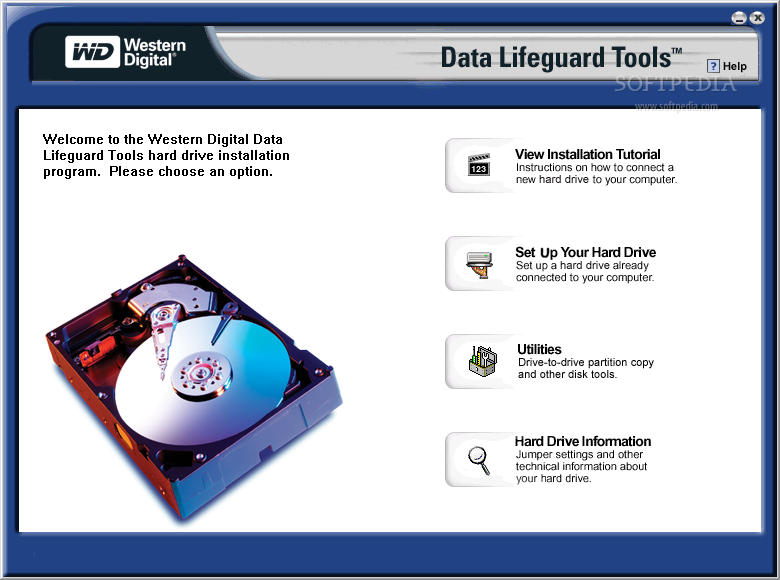
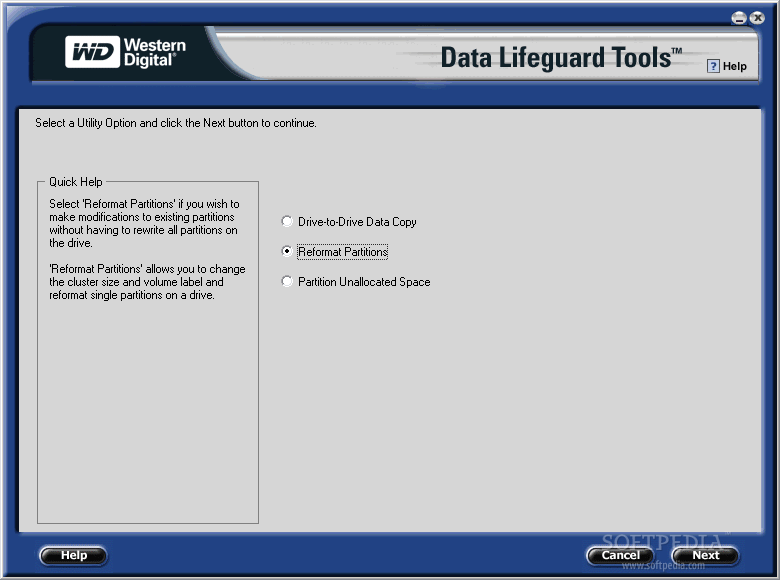
Lo que paso aqui fue que la re-dimension de particiones causo un error permanente en la tabla de particiones, y esto lo pudiste solucionar facilmente descargando la herramienta de diagnostico del fabricante, y usar la opcion de preparar el disco. Esto elimina todas las particiones y las vuelve a crear con compatibilidad del sistema operativo que eliges del menu.
Por ejemplo (Setup your Hard Drive o Instalar disco):
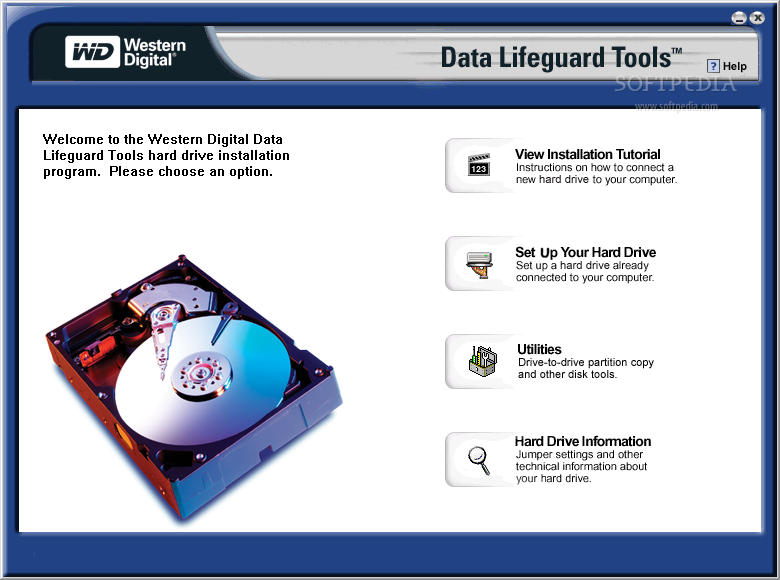
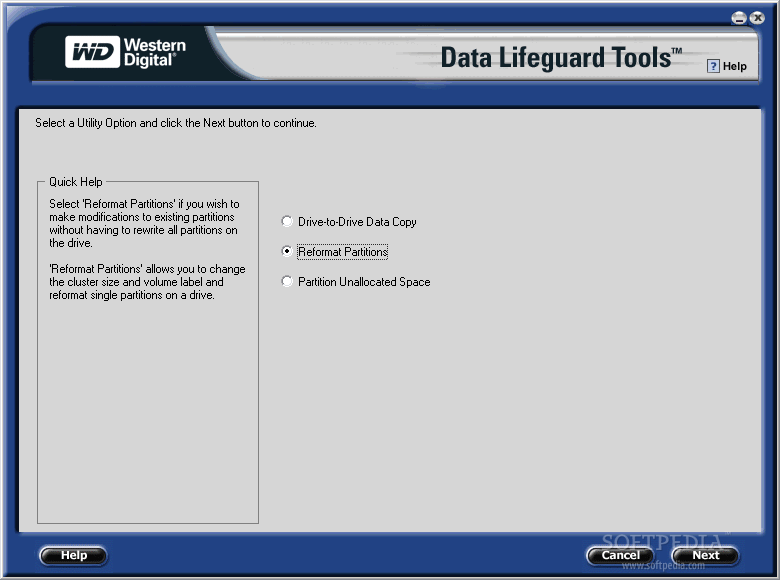
Ing. Joshua Marius
Windows 11 Pro x64 25H2
AMD Ryzen 9 7950X3D
ASRock B650M Pro RS WiFi
Crucial P3 4TB PCIe CT4000P3SSD8
Crucial DDR5 Pro 32 GB DDR5-5600
NVIDIA GeForce RTX 4060
www.digitaljoshua.com
www.youtube.com/joshuamarius
Windows 11 Pro x64 25H2
AMD Ryzen 9 7950X3D
ASRock B650M Pro RS WiFi
Crucial P3 4TB PCIe CT4000P3SSD8
Crucial DDR5 Pro 32 GB DDR5-5600
NVIDIA GeForce RTX 4060
www.digitaljoshua.com
www.youtube.com/joshuamarius